Ako vytlačiť formát A3 na tlačiarni A4?

Prevažná väčšina používateľov má k dispozícii štandardné tlačové zariadenia. Často sa podobné situácie vyvíjajú v kanceláriách. Ale niekedy sa stáva relevantnou odpoveď na otázku, ako tlačiť formát A3 na tlačiarni A4. Najracionálnejším prístupom v takýchto prípadoch bude spravidla použitie špeciálnych softvérových produktov. Tieto pomôcky umožňujú umiestniť obrázok alebo dokument na dva listy, ktoré ostanú vytlačiť a zložiť do jedného celku.
Inštrukcie
Pochopenie toho, ako presne môžete tlačiť formát A3 na štandardnej tlačiarni A4, Treba poznamenať, že takéto periférne zariadenia a multifunkčné zariadenia môžu tlačiť v dvoch režimoch: na výšku a na šírku.

Prvá možnosť vytlačí strany so šírkou 8,5 a 11 palcov a 11 palcov. Keď používate Word na prechod do režimu na šírku, musíte zmeniť určité nastavenia stránky. Režim je navyše možné zvoliť v parametroch samotnej tlačiarne alebo multifunkčného zariadenia.
Je dôležité si uvedomiť, že v drvivej väčšine prípadov sú tlačové zariadenia a príslušný softvér štandardne zamerané na orientáciu stránky na výšku.
Ak chcete vykonať požadované zmeny prostredníctvom programu Word, musíte:
- kliknite na "Súbor";
- otvorte okno "Nastavenia stránky";
- vyberte v časti "Orientácia" "Na výšku" alebo "Na šírku" (v závislosti od verzie použitého textového editora).
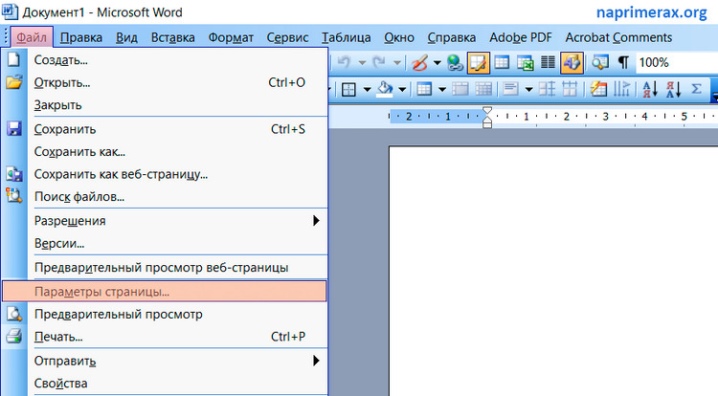
Ak chcete upraviť orientáciu strany priamo na samotnom tlačovom zariadení, budete potrebovať:
- prejdite na ovládací panel počítača a otvorte kartu "Zariadenia a tlačiarne";
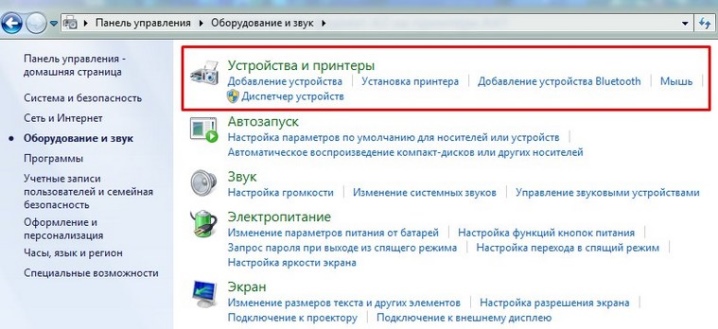
- nájsť v zozname použitú a nainštalovanú tlačiareň alebo multifunkčné zariadenie;
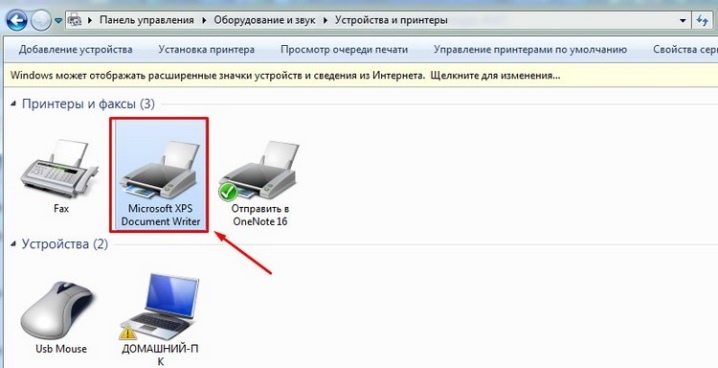
- kliknite pravým tlačidlom myši na ikonu zariadenia;
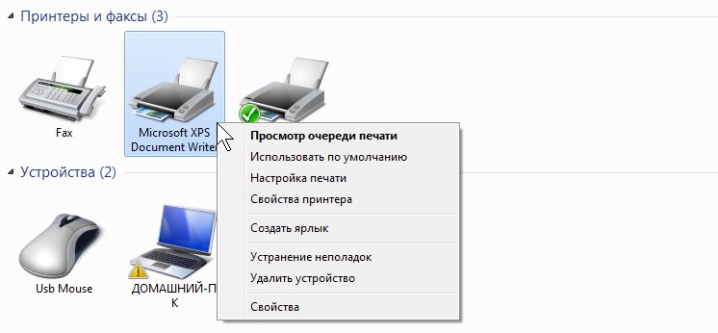
- v ponuke "Nastavenia" nájdite položku "Orientácia";

- vyberte "Na šírku", ak chcete zmeniť orientáciu tlačených strán podľa potreby.
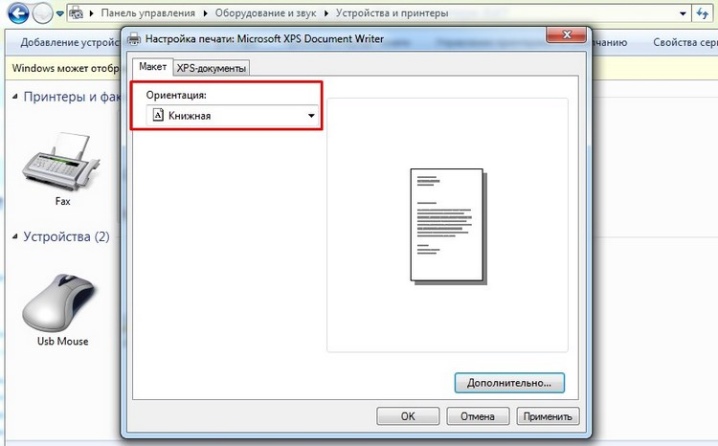
Pre mnohých používateľov je najjednoduchšie tlačiť veľký formát na štandardné periférie priamo z Wordu. V tomto prípade bude algoritmus akcií vyzerať takto:
- otvorte dokument pomocou zadaného textového editora;
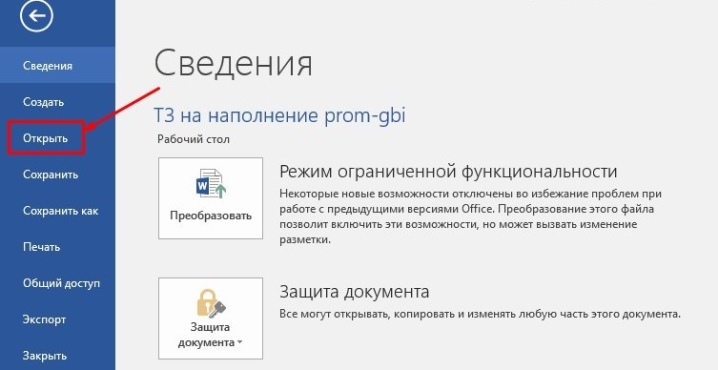
- použite funkciu tlače;
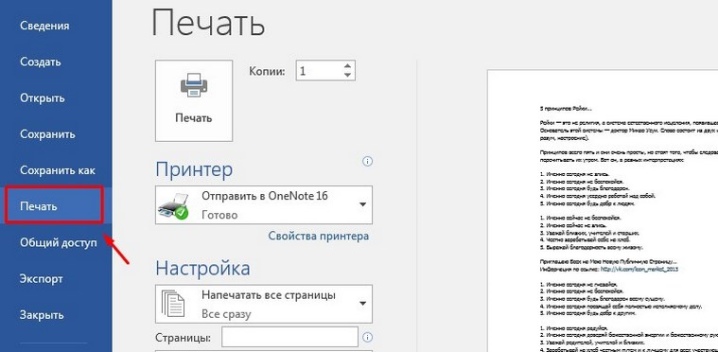
- vyberte formát A3;
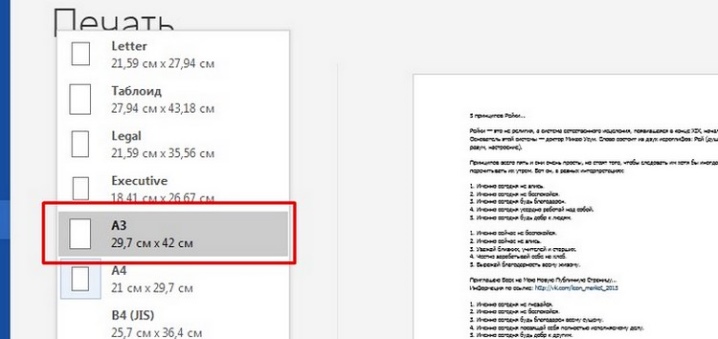
- nastavte 1 stranu na list tak, aby sa zmestila na stranu;
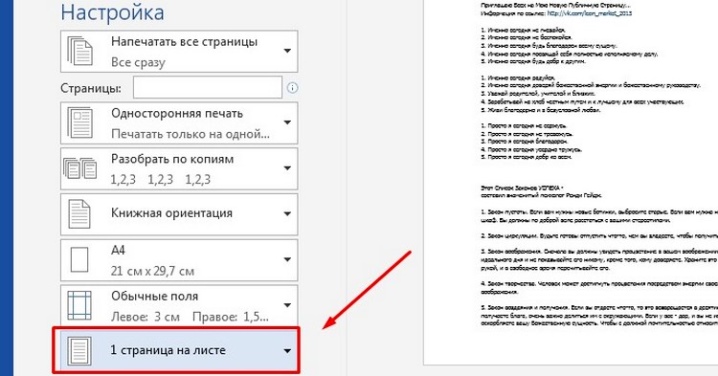
- pridajte dokument alebo obrázok do tlačového frontu a počkajte na jeho výsledky (v dôsledku toho tlačiareň vydá dva listy A4).
Je dôležité vziať do úvahy jednu nuansu zmeny parametrov tlače v nastaveniach samotnej tlačiarne - zvolený režim (na výšku alebo na šírku) použije zariadenie predvolene.
Užitočné programy
Vývojári špecializovaného softvéru sa snažia čo najviac zjednodušiť mnohé operácie vrátane tlače dokumentov a obrázkov rôznych formátov na štandardných tlačiarňach a multifunkčných zariadeniach. Jedným z populárnych nástrojov v tomto prípade je PlaCard... Tento program sa etabloval ako efektívny nástroj pre tlač na viacero listov A4. Obrazové a textové dokumenty sú zároveň v automatickom režime bez straty kvality rozložené na požadovaný počet komponentov.
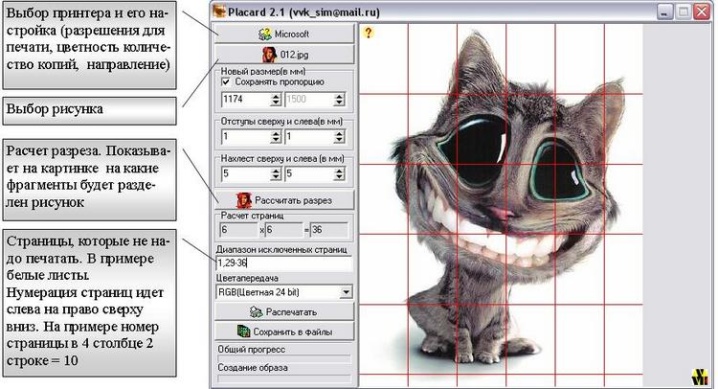
PlaCard má funkciu selektívna tlač a zachovanie každá z častí vo forme samostatných grafických súborov. Zároveň sa nástroj vyznačuje maximálnou jednoduchosťou použitia. Tiež stojí za zmienku, že používateľovi sú ponúkané asi tri desiatky grafických formátov.
Ďalším efektívnym nástrojom, ktorý je dnes veľmi žiadaný, je program Jednoduchá tlačiareň plagátov. Poskytuje príležitosť len niekoľkými kliknutiami tlač plagátov rôznych veľkostí na štandardných perifériách s najvyššou kvalitou. Okrem iného utilita umožňuje upraviť polohu papiera, veľkosť grafického dokumentu, ako aj parametre čiar rozloženia a mnoho ďalšieho.
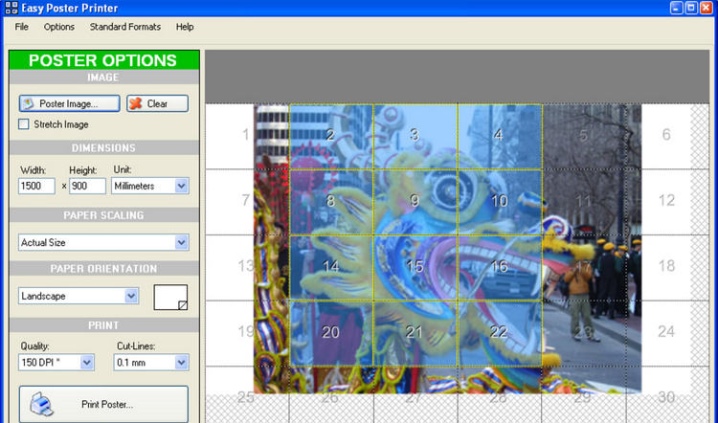
Okrem už uvedených softvérových produktov zaujíma popredné miesto v hodnotení popularity multifunkčná aplikácia. Posteriza... Jednou z jeho vlastností je prítomnosť bloku, do ktorého môžete písať text... V tomto prípade môže užívateľ túto funkciu kedykoľvek deaktivovať. Ak to chcete urobiť, musíte prejsť na nastavenia, zakázať nepotrebné možnosti a kliknúť na tlačidlo "Použiť".
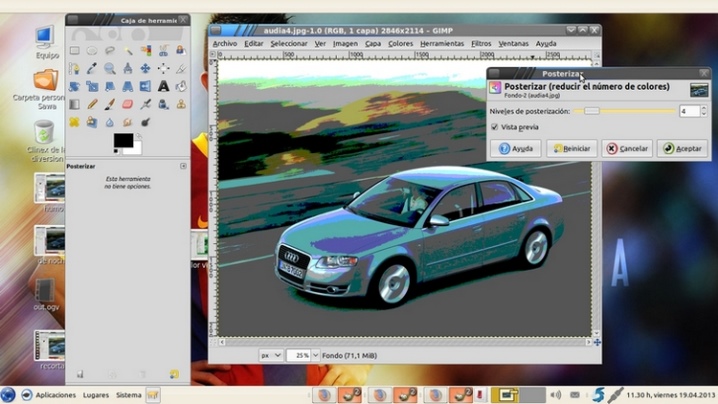
Parametre budúcich stránok vrátane počtu fragmentov sú prispôsobiteľné Viac informácií nájdete v časti Veľkosť. Len niekoľkými kliknutiami myšou počítača vytlačíte akýkoľvek súbor vo formáte A3. Potom bude musieť používateľ čakať na dokončenie tlače a spojenie všetkých výsledných prvkov dohromady.
Možné problémy
Všetky ťažkosti, s ktorými sa možno stretnúť pri tlači hárkov A3 na bežnej tlačiarni alebo multifunkčnom zariadení, v dôsledku prítomnosti viacerých zložiek textu alebo obrázku. Okrem toho všetky prvky musia mať lepiace body... V niektorých prípadoch je to možné nezrovnalosti a skreslenia.

Teraz majú používatelia prístup k viac ako širokému arzenálu špecializovaného softvéru. Tieto programy vám s minimom času pomôžu vytlačiť stranu A3, ktorá bude pozostávať z dvoch strán A4.
Riešenie všetkých problémov najčastejšie spočíva v správnom nastavení použitých utilít, ako aj samotného periférneho zariadenia.
Ak sa chcete dozvedieť, ako vytlačiť plagát na tlačiarni A4, pozrite si video nižšie.













Komentár bol úspešne odoslaný.